여기저기서 카카오뷰가 정말 핫한 이슈가 되었지만, 지금까지 하지 않다가 오늘에서야 채널을 개설하게 되었습니다. 정말 남들이 블루오션이다라고 할 때 벌써 레드오션화하고 있었다는 걸 왜 몰랐는지 과거의 제가 답답하네요.
아무튼 새로운 수익 플랫폼인 것은 확실하고, 이제 얼마나 지속성을 가지느냐가 중요할 것 같습니다. 벌써 지난 9월부터 수익을 내기 시작한 분들이 이번 12월달 수익 정산을 곧 하게 되는 시점이죠.
카카오뷰 창작센터 로그인 과정만 하면 그다음은 쾌속 진행
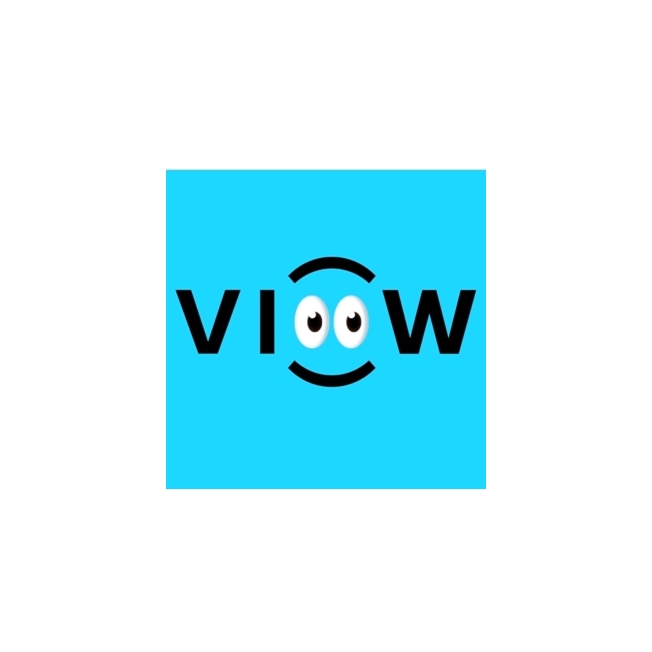
PC에서 '카카오뷰 창작센터'라고 검색하면 해당 홈페이지가 나옵니다. 자신이 폰에서 하고 있는 카카오톡 아이디, 혹은 티스토리 로그인을 했던 카카오 아이디로 로그인을 하세요.

그러면 카카오비즈니스 회원 통합 전환이란 걸 하게 됩니다. 이게 어차피 정산받을 수익화 과정이므로 통합 전환을 해야 하더군요. 그리고 이어서 서비스 약관에 동의하게 되는데요, 모든 필수 약관에 동의를 해 줍니다. 저는 일단 선택을 포함한 모든 약관에 동의했습니다.
추가로 필요한 정보가 있다면 추가 정보도 입력해 줍니다. 진행 과정 중에 계속 나오므로, 필요한 내용만 입력하고 다음다음으로 넘어가면 되겠습니다.
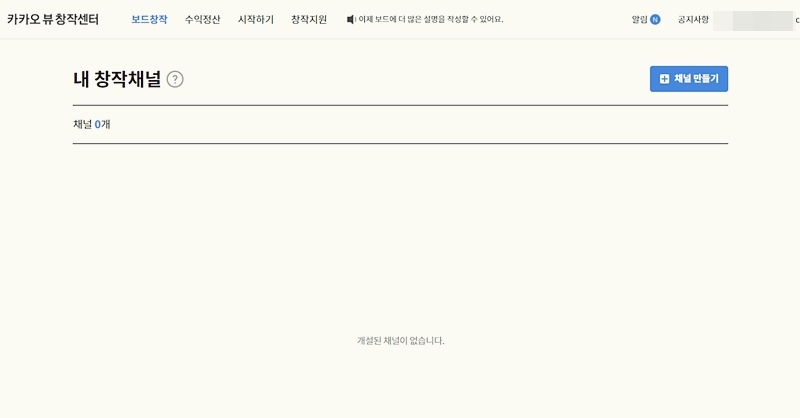
정보 입력을 완료하면 바로 채널 화면을 만나게 됩니다. 지금은 만들지 않아서 비어 있는 빈 채널 화면만 나옵니다. 한 계정당 10개의 채널을 개설할 수 있고, 다양한 보드를 발행할 수 있습니다.

오른쪽 상단의 채널 만들기 버튼을 클릭하면 바로 채널 상세 설정 화면이 나옵니다. 여기서 자세한 채널 설정을 하고 보드 발행을 하면 되죠.
채널은 내 신문사이고, 보드는 이 신문사에서 발행하는 신문이라고 생각하면 됩니다. 그래서 언제든 보드 발행은 가능한 것이죠. 보드에 들어갈 글 내용은 자신의 블로그나 SNS, 유튜브 같은 내용을 링크해도 되고, 다른 사람들이 쓴 글을 링크해서 올려도 됩니다.
1개 이상, 10개까지 링크 글을 넣어줄 수 있네요. 1개의 충실한 글로도 보드 발행이 가능하다는 얘기입니다. 단, 자신의 블로그 글로만 채우면 트래픽이 갑자기 증가할 수 있으니까 되도록 1개의 자기 글 + 다른 글 몇 개 이런 식으로 발행하는 게 좋습니다.
프로필 설정은 사진, 채널 이름, 검색용 아이디 소개글 등을 입력하는 것입니다. 사진은 640*640px을 권장하므로 이 사이즈로 넣으면 되겠죠. 절대 정부, 기업 로고를 사용하면 안 됩니다. 바로 채널이 삭제될 수 있으므로 공기관이나 기업을 대표할 수 있는 로고는 사용하지 말아야겠죠.
채널 이름도 나중에 보드와 연계된 내용이나 키워드를 사용하면 도움이 됩니다.
채널 공개 여부는 공개로 두고 위 안내 내용을 모두 확인했습니다에 체크하고 오른쪽에 있는 네, 입력한 정보로 채널을 개설합니다 버튼을 누릅니다.

이제 채널 개설이 완료되었습니다.
여기서 바로 보드 발행을 하려면 그냥 시작하기 버튼을 누르면 되고, 그렇지 않고 추가 채널을 개설하려면 채널 추가하고 시작하기 버튼을 누르면 됩니다.
보통 채널을 여러 개 운영하는 게 아무래도 수익 면에서는 낫기 때문에 시간이 난다면 추가 채널을 개설하는 게 좋겠죠.
바로 시작하면 통계 화면 그리고 발행된 보드 화면을 볼 수 있습니다. 아직은 발행된 보드가 없어서 보드는 없습니다.
추가로 해야 할 일은 화면 왼쪽의 카카오 뷰 창작센터 -> 설정 -> 채널 프로필

여기로 들어가서 옵션 설정에 공개 설정을 채널 공개, 검색 허용 모두 ON으로 바꿔줘야 합니다. 기본은 채널 공개와 검색 허용 모두 OFF가 되어 있습니다. 이 둘을 다 ON으로 바꿔주면 됩니다.
그리고 탭 설정도 홈을 보드로 바꿔줍니다. 보드를 보이는 화면에 바로 노출시켜야 하기 때문이죠.
이제 보드를 발행해 보겠습니다.

아래쪽의 새 보드 만들기 버튼을 이용해서 보드를 만들면 됩니다. 보드를 만들 때는 앞서 채널 만들 때와 비슷하게 보드 제목, 설명 등을 입력하고 콘텐츠를 추가하면 됩니다.
보드 제목은 뷰에 노출될 때 눈에 확 띄는 부분이므로 되도록 특수문자 둥을 이용해서 눈에 잘 보이도록 하는 게 좋습니다.
오른쪽 콘텐츠 담기 부분에서는 연동 서비스, 링크 직접 입력, 콘텐츠 탐색 등의 메뉴가 있습니다. 링크는 자신이 연결하기 원하는 기사나 콘텐츠 내용 등을 연결할 수 있게 링크 주소를 입력하고 담기 버튼을 눌러서 자신의 모드에 담아주면 됩니다.
과정이 별로 어렵지 않아서 시간이 많은 분들은 자주 보드 발행을 할 수 있겠네요.

보드 에디터의 미리보기 버튼을 이용하면 뷰에서 어떻게 자신의 보드가 보이는지를 확인할 수 있습니다. 콘텐츠는 한 번에 2개 이상, 10개까지 하나의 보드에 담을 수 있습니다. 미리보기까지 확인했다면 발행 버튼을 눌러서 보드를 발행하면 됩니다.
뭔가 그럴듯한 편집장이 된 듯한 느낌이네요.
발행 설정은 공개, 발행시점은 현재로 하면 되고 예약 발행일 때는 예약을 선택해서 시간을 지정해 주면 됩니다.
카테고리도 자기가 만든 보드의 특성에 따라 선택해 주세요.
유료 광고 등이 포함된 콘텐츠는 반드시 경제적 지원을 받은 보드 안내문구가 노출됩니다 이 부분에 체크를 해 줘야 합니다.
보드를 발행하면 최근 발행된 보드에 보드 리스트가 나타납니다.
처음에는 노출이 잘 안 되는 편이지만, 이렇게 계속 꾸준히 발행을 하면 노출도 이뤄지고 보드를 구독하는 친구도 늘어나게 됩니다.
다음 시간에는 카카오뷰 시작에 이어서 발행한 보드와 관련해 통계치 등을 확인해 보도록 하겠습니다. 그럼 모두 즐거운 카카오뷰 편집장이 되시길 바랄게요!








